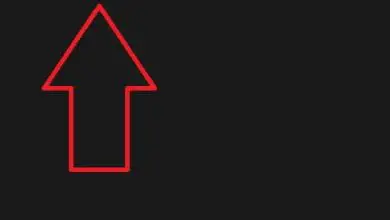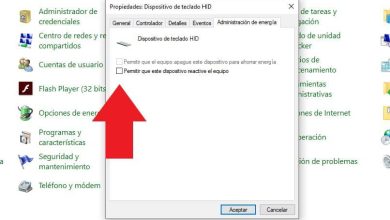Come cercare e trovare tutte le foto nascoste o perse sul mio PC

Come cercare e trovare tutte le foto nascoste o perse sul mio PC
È possibile che il file che stai cercando sia nascosto. Tuttavia, non allarmarti perché Windows offre la possibilità di abilitare la visualizzazione dei file nascosti. Se hai domande su questo processo, ti consigliamo di seguire questi passaggi:
- Individua qualsiasi cartella sul tuo computer. È importante sottolineare che puoi cercare rapidamente le cartelle in Windows semplicemente digitando.
- Fai clic sulla scheda «Visualizza» che troverai nella parte superiore dello schermo.
- Premi le opzioni in cui puoi modificare determinati attributi della vista e delle cartelle in Windows.
- Nelle «Opzioni cartella» individuare la sezione «Visualizza». In basso vedrai le impostazioni avanzate. Fare clic su «Mostra file, cartelle e unità nascosti» e premere il pulsante «OK».
Eseguendo le azioni di cui sopra, abiliterai correttamente la visualizzazione dei file nascosti. Ciò può essere particolarmente utile nel caso di immagini invisibili all’interno del sistema.

Usa il motore di ricerca di Windows
Lo strumento di ricerca di Windows è molto efficiente. Infatti, con esso è possibile trovare tutti i file che sono archiviati su un computer. Per questo motivo, ti consigliamo di utilizzare questo strumento se desideri trovare file specifici, come le immagini sul PC.
Per trovare tutte le immagini memorizzate sul tuo computer utilizzando il motore di ricerca di Windows, leggi attentamente i seguenti passaggi:
- Individua il «Computer» in cui vengono visualizzate tutte le unità di archiviazione installate nel computer.
- Una volta che sei lì, vedrai il motore di ricerca nella parte in alto a destra dello schermo.
- Scrivi «tipo: immagine» nella riga o nella casella di testo del motore di ricerca . Questo codice viene utilizzato per cercare immagini sul computer. Usa il codice nel sistema di root per trovare facilmente tutte le foto archiviate sul tuo computer.
Questo processo può essere piuttosto esteso, poiché il computer dovrà analizzare tutti i dischi rigidi e le unità di archiviazione in cui è possibile trovare le immagini. Puoi attivare la visualizzazione delle immagini nascoste (come abbiamo detto prima) poiché queste immagini appariranno rappresentate nel motore di ricerca.
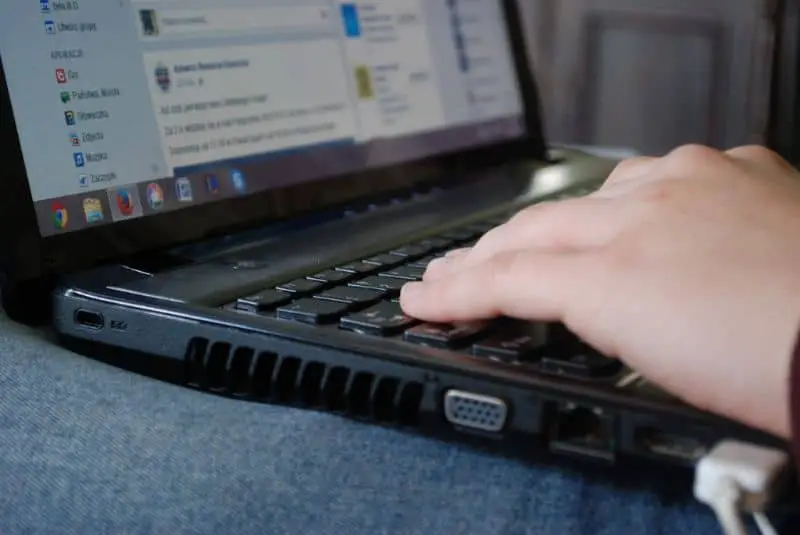
Recupera le immagini perse
Se preferisci cercare le immagini perse o cancellate sul tuo computer, devi utilizzare uno strumento esterno, ovvero un software specializzato. Ad esempio, puoi recuperare file cancellati su PC con Jihosoft Photo Recovery.
La verità è che ci sono molti più strumenti per cercare le immagini cancellate sul nostro computer. È il caso dell’applicazione EaseUS Data Recovery Wizard. Questo è un software specializzato nel recupero di file cancellati dal nostro sistema.
- Per recuperare correttamente i file dal tuo computer, devi ottenere l’applicazione EaseUS Data Recovery Wizard, che puoi acquistare tramite il sito web di EaseUS.
- Una volta acquistato il software, è il momento di iniziare a usarlo. Per fare ciò, esegui il programma dal collegamento creato sul desktop o tramite il menu di avvio.
- Quando esegui il programma, vedrai i file che puoi recuperare. In questo caso, cerca solo le immagini. Pertanto, è necessario attivare l’opzione «Grafica» e successivamente premere il pulsante «Avanti».
- Seleziona il disco rigido da cui vuoi recuperare le tue immagini e premi «Scansione».
- Dopo i passaggi precedenti, il programma inizierà ad analizzare i file che possono essere recuperati.Questo processo può essere esteso.
- Se non riesci a trovare i file che stai cercando, puoi utilizzare l’opzione «Scansione profonda». Questo processo è più duraturo del precedente ma è più consigliabile trovare i file persi.
EaseUS Data Recovery Wizard è uno strumento utile con cui puoi recuperare i documenti molto facilmente, usalo subito per recuperare tutte quelle foto nascoste o perse sul tuo PC. Il processo è simile al caso del recupero di foto cancellate su Android su Android e iOS, poiché a questo scopo sono necessari strumenti particolari.